华为手机本地文档怎么删除 华为手机文件管理怎么删除文档
日期: 来源:铲子手游网
华为手机本地文档的删除操作是非常简单的,用户只需要打开华为手机上的文件管理器,选择需要删除的文档,然后点击删除按钮即可完成删除操作,在华为手机上进行文件管理的操作也非常便捷,用户可以通过文件管理器对手机中的各类文件进行查看、编辑、移动、复制等操作,轻松管理手机中的文件。华为手机的文件管理功能可以帮助用户更加高效地管理手机上的文档,让手机空间更加整洁和有序。
华为手机文件管理怎么删除文档
具体方法:
1.在相机旁边点击实用工具。
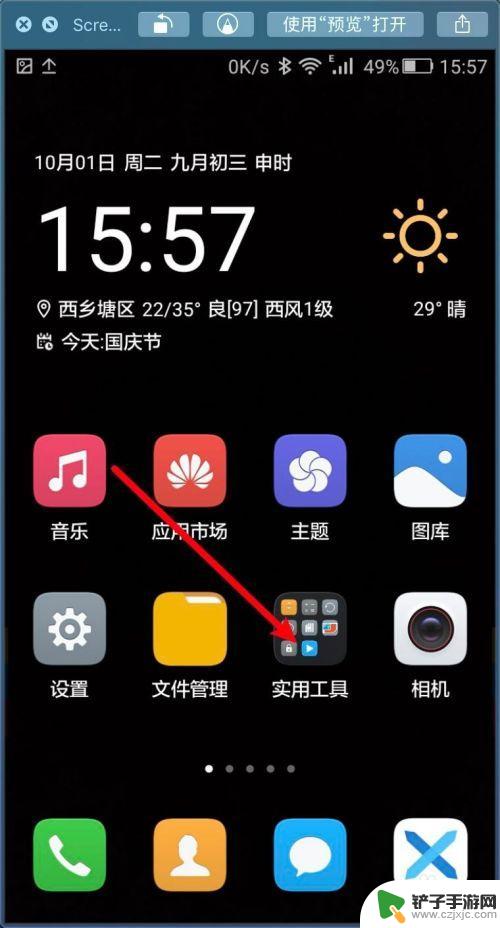
2.在工具上,点击文件管理。
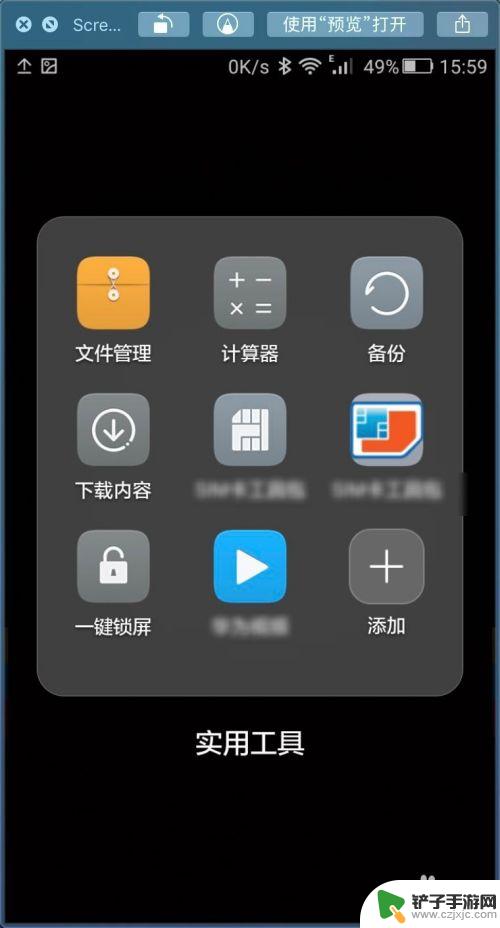
3.之后,点击文件管理的文档。
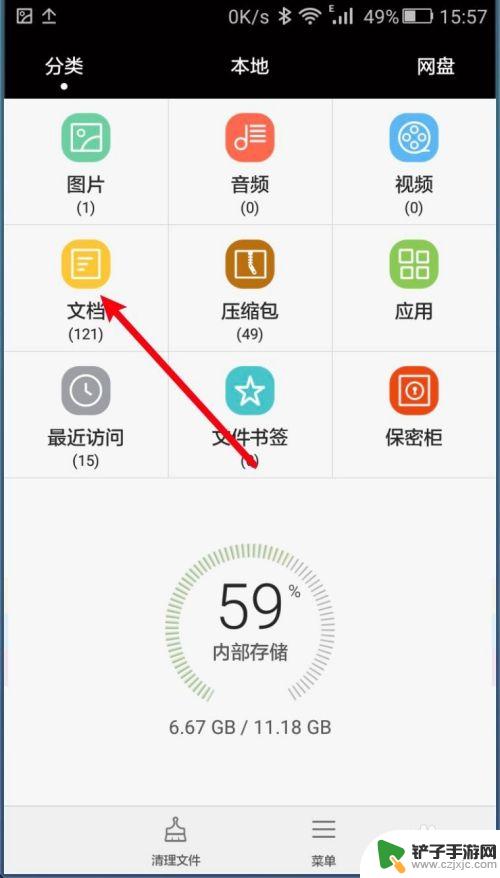
4.手指按住要删除的文档,如下。
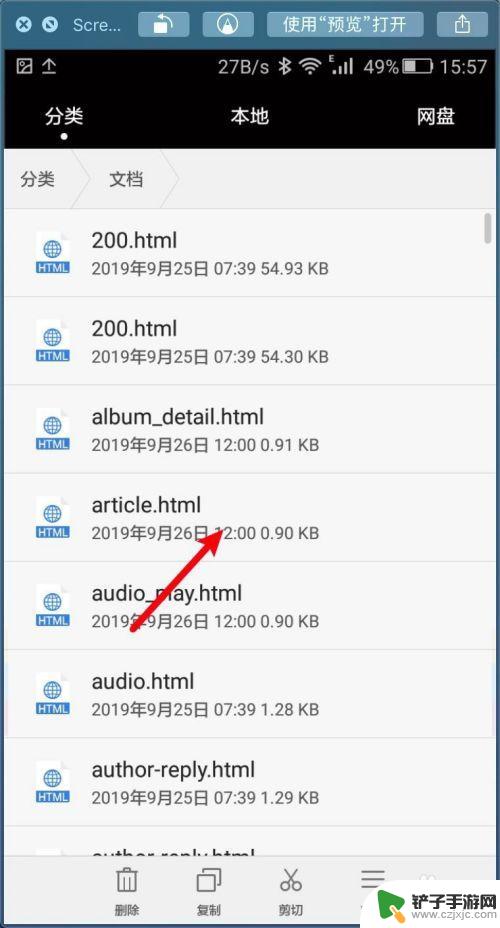
5.点删除,如下。要长按数秒钟才会出现这个菜单的。
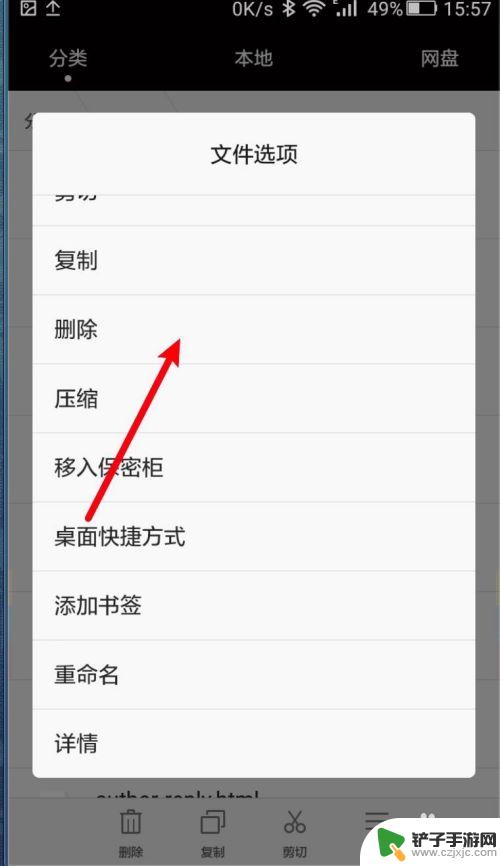
6.再次点击删除,如图。
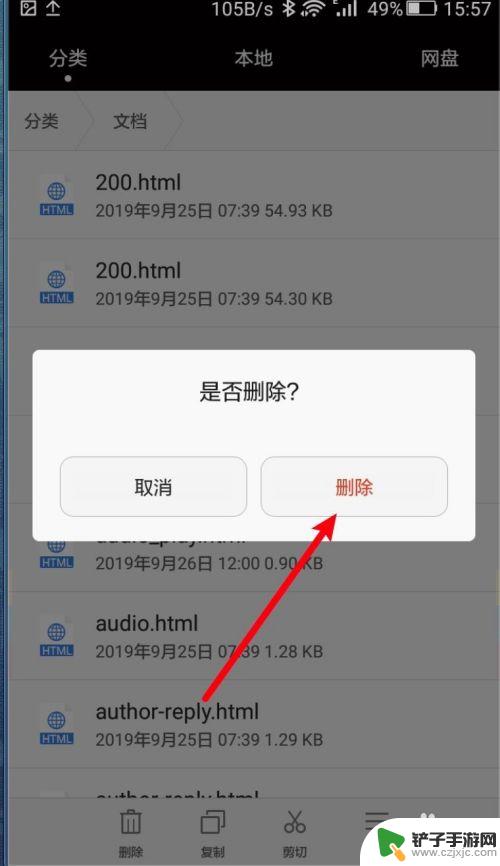
7.显示已删除,就可以删除文档。其余文档也可以用这个方法删除。
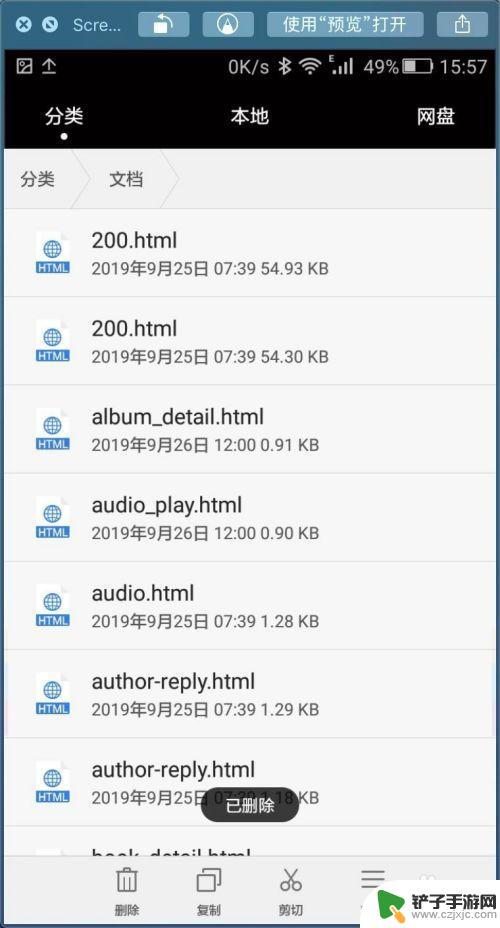
以上就是华为手机本地文档如何删除的全部内容,有需要的用户可以按照以上步骤进行操作,希望对大家有所帮助。














